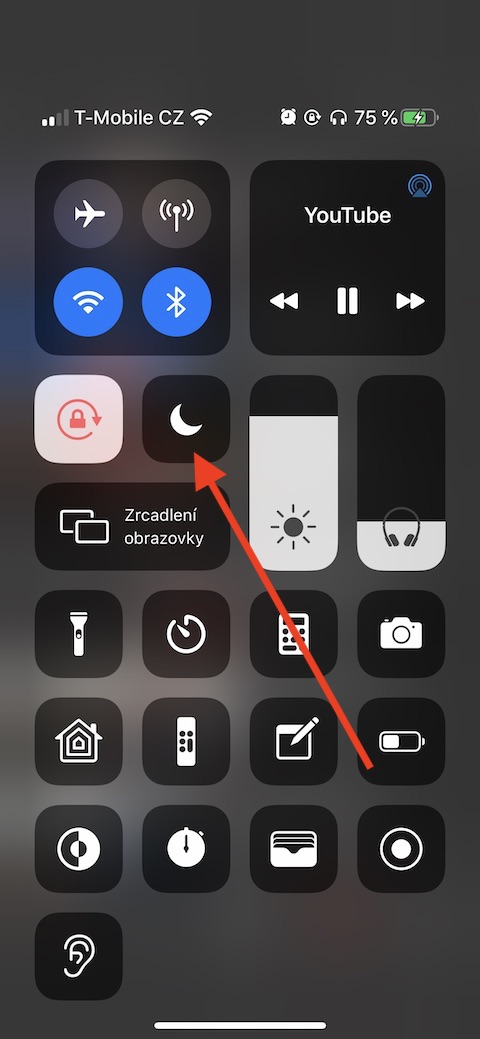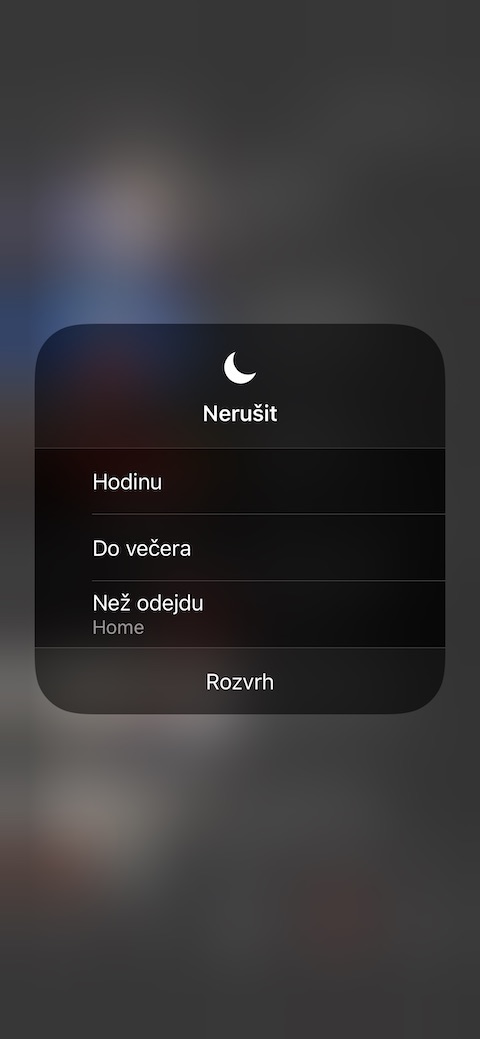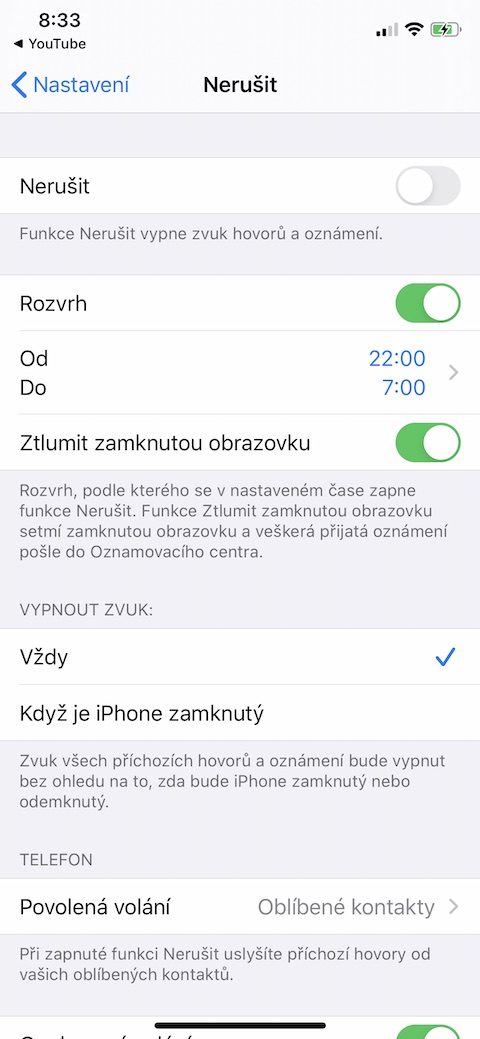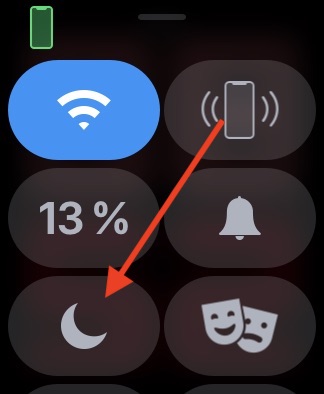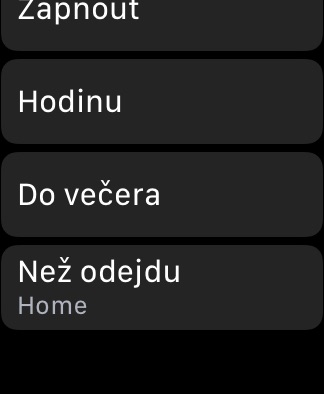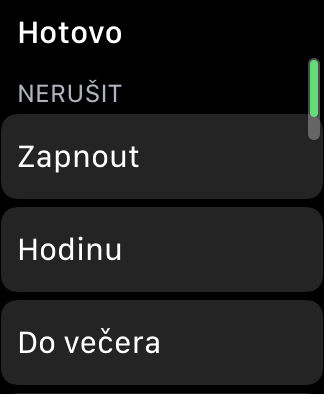Apple-ի օպերացիոն համակարգերը հագեցած են մի շարք հիանալի և օգտակար գործառույթներով, որոնք աստիճանաբար դարձել են մեր կյանքի անբաժանելի մասը։ Դրանք ներառում են, օրինակ, «Չանհանգստացնել» գործառույթը: Անշուշտ, մեզանից շատերն ակտիվացնում են սա մեր iOS սարքերում, ըստ անհրաժեշտության, ամբողջովին անմտածված՝ պարզապես սեղմելով կառավարման կենտրոնի համապատասխան պատկերակը: Բայց դուք գիտեի՞ք, որ Control Center-ը ձեզ առաջարկում է «Չանհանգստացնել» ռեժիմն ակտիվացնելու շատ ավելի շատ տարբերակներ, քան պարզապես այն ակտիվացնելը:
Դա կարող է լինել ձեզ հետաքրքրում է

«Չանհանգստացնել» ռեժիմի անհատականացում iOS սարքերում
Ամբողջ կախարդանքը կայանում է Force Touch-ի օգտագործման մեջ. նախ սահեցրե՛ք էկրանի ներքևից դեպի վեր (iPhone-ները գլխավոր կոճակով) կամ վերին աջ անկյունից դեպի կենտրոն (ավելի նոր մոդելներ)՝ Կառավարման կենտրոնը ակտիվացնելու համար: Այնուհետև երկար սեղմեք «Չանհանգստացնել» պատկերակը (կիսալուսնի պատկերակը): Դուք կտեսնեք մենյու հետևյալ կետերով.
- Մի ժամ
- Մինչև երեկո
- Նախքան հեռանալը
Այս ընտրացանկում, ընտրելով համապատասխան տարրը, կարող եք ավելի մանրամասն նշել «Չանհանգստացնել» ռեժիմը ակտիվացնելու պայմանները՝ կարող եք այն միացնել մեկ ժամով, մինչև երեկո կամ մինչև լքեք այն վայրը, որտեղ գտնվում եք, որը հատկապես հարմար է տարբեր հանդիպումների, հանդիպումների, բայց օրինակ՝ կինոթատրոն կամ թատրոն այցելության կամ դպրոցում մնալու համար։ «Չանհանգստացնել» ռեժիմի ակտիվացումը՝ հիմնվելով ձեր ընթացիկ գտնվելու վայրի վրա, ունի նաև այն առավելությունը, որ դուք ստիպված չեք լինի հիշել, որ այն նորից անջատեք այդ վայրից հեռանալուց հետո: Դուք կարող եք նաև նշել «Չանհանգստացնել» ատրիբուտները՝ սեղմելով այս ցանկի ներքևի մասում գտնվող «Ժամանակացույց» կետը:
Անհատականացրեք «Չանհանգստացնել» ռեժիմը Apple Watch-ում
Եթե դուք օգտագործում եք Apple Watch, կարող եք այստեղ նույն կերպ հարմարեցնել «Չանհանգստացնել» ռեժիմը: Ընդամենը պետք է սահեցնել ժամացույցի դեմքի էկրանի ներքևից վերև և սեղմել «Չանհանգստացնել» ռեժիմի պատկերակին (կիսալուսնի խորհրդանիշը): iOS սարքերի կառավարման կենտրոնի նման, Apple Watch-ի վրա կհայտնվի մենյու, որտեղ կարող եք նշել այս ռեժիմի մանրամասները: Կատարված փոփոխություններն այնուհետև ավտոմատ կերպով արտացոլվում են նաև ձեր iPhone-ի վրա: